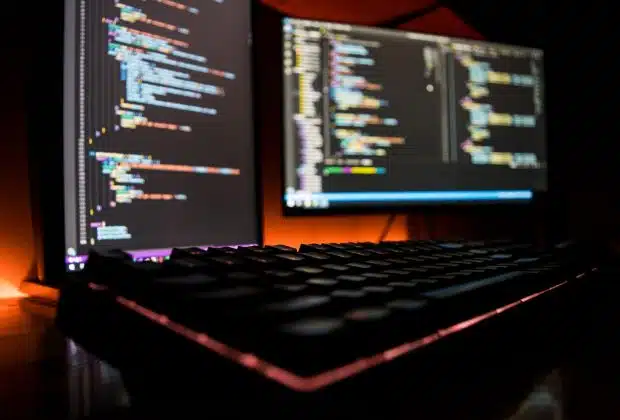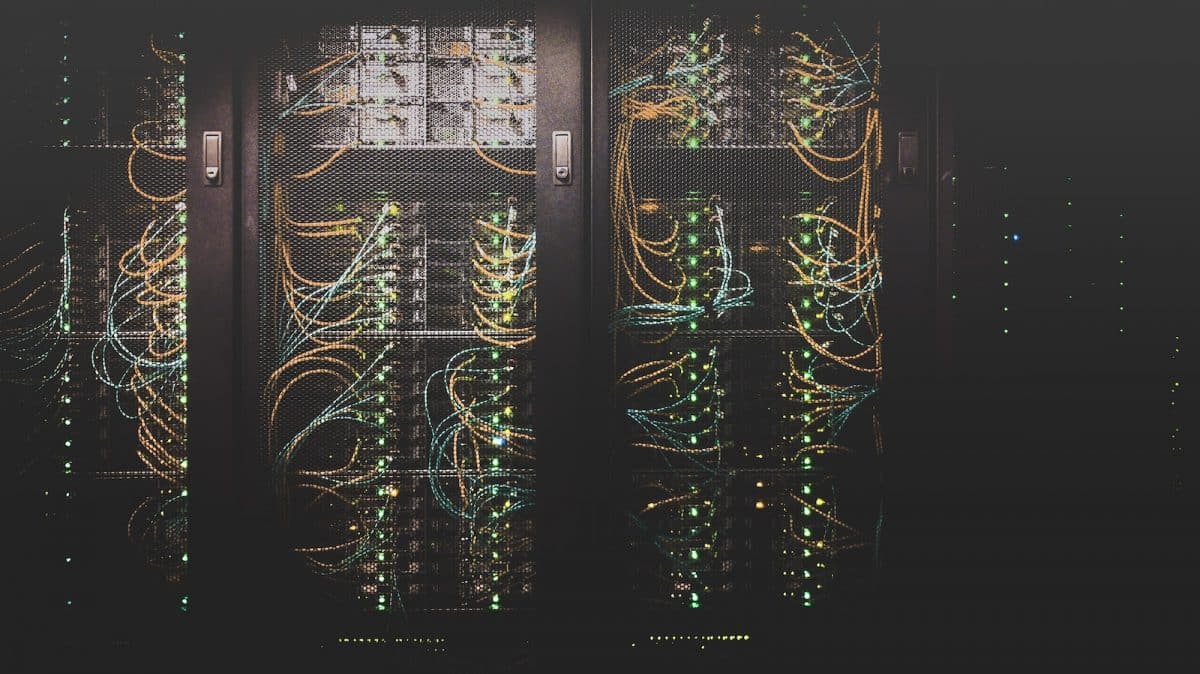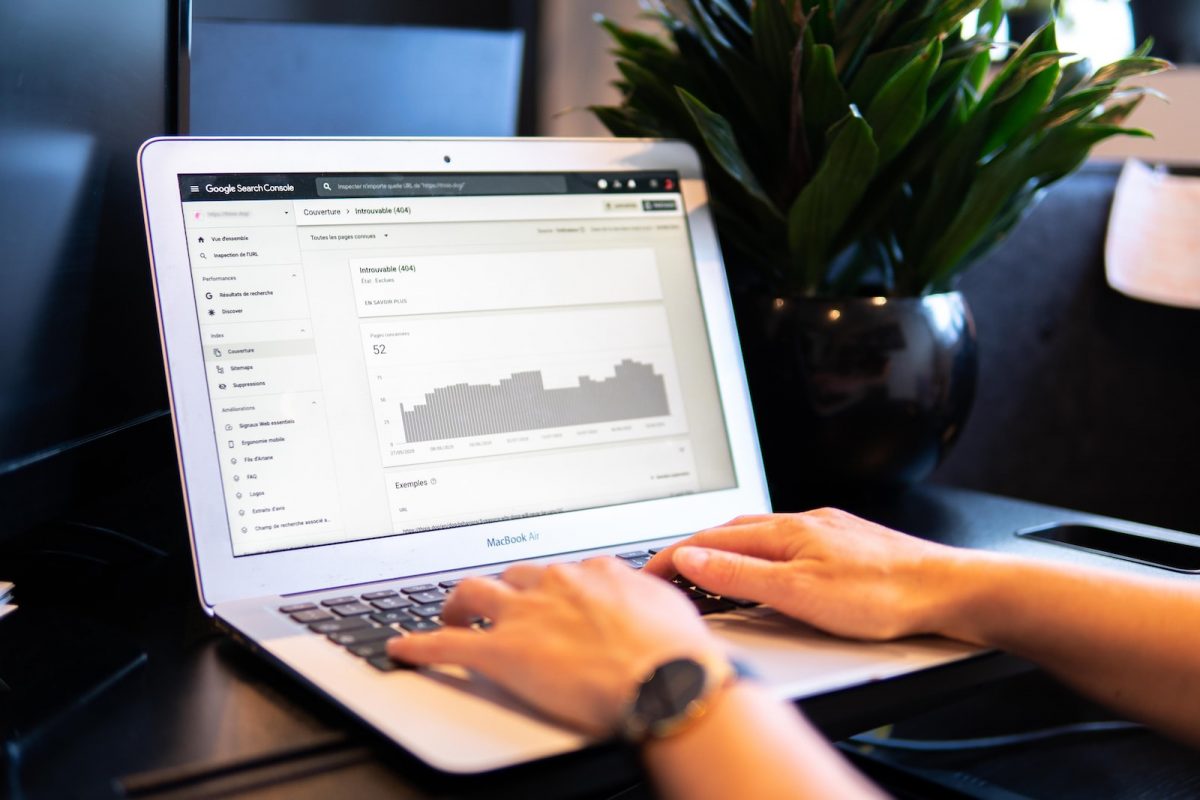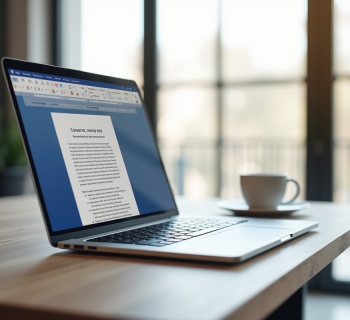Besoin d’optimiser votre productivité grâce à un triple affichage ? Voici tous nos conseils pour la configuration optimale de vos 3 moniteurs.
Plan de l'article
Configuration requise pour connecter 3 moniteurs à un ordinateur portable
Plusieurs outils et éléments vous aideront à connecter 3 moniteurs à un ordinateur portable.
A lire également : Transcription dans Microsoft Word : astuces et conseils pour bien faire
La carte graphique
Assurez-vous que votre ordinateur portable dispose d'une carte graphique compatible avec la prise en charge de plusieurs moniteurs. La plupart des ordinateurs portables modernes sont équipés de cartes graphiques intégrées ou dédiées capables de gérer plusieurs écrans. Cependant, il est important de vérifier les spécifications techniques de votre modèle pour vous assurer qu'il prend en charge cette fonctionnalité.
Adaptateurs et câbles appropriés
En fonction des ports de sortie vidéo disponibles sur votre ordinateur portable et des ports d'entrée vidéo de vos moniteurs, vous devrez peut-être vous procurer des adaptateurs ou des câbles appropriés pour connecter les moniteurs à votre ordinateur portable. Assurez-vous que les adaptateurs et les câbles sont compatibles avec les types de ports vidéo utilisés et la résolution d'affichage souhaitée.
Lire également : Convertir fichier Word en PDF : sans logiciel facilement et rapidement
Configuration logicielle
La plupart des systèmes d'exploitation modernes, tels que Windows, macOS et Linux, prennent en charge la configuration de plusieurs moniteurs.
Assurez-vous que votre système d'exploitation est à jour et configuré pour prendre en charge plusieurs écrans. Vous devrez également configurer les paramètres d'affichage pour organiser les moniteurs de manière appropriée, tels que la disposition spatiale ou la résolution d'affichage, pour que l’utilisation des moniteurs soit efficace et un gain de temps.
Étapes à suivre pour connecter les 3 moniteurs à l'ordinateur portable
Voici les étapes à suivre pour connecter les 3 moniteurs à l’ordinateur portable
Étape 1 : Compatibilité matérielle
Comme mentionné ci-dessus, assurez-vous que votre ordinateur portable détient une carte graphique, des adaptateurs et des câbles compatibles, mais également des ports USB suffisants pour l’alimentation des trois moniteurs différents.
Étape 2 : Brancher les moniteurs
Branchez les moniteurs à votre ordinateur portable, en utilisant les adaptateurs et les câbles nécessaires. Assurez-vous de bien connecter les ports de sortie vidéo de votre ordinateur portable aux ports d'entrée vidéo de vos trois moniteurs. Suivez les instructions spécifiques du fabricant pour le branchement de vos moniteurs.
Étape 3 : Paramètres d'affichage
Accédez aux paramètres d'affichage de votre système d'exploitation. Les moniteurs sont compatibles avec les paramètres d'affichage de Windows, macOS, ou Linux.
Configurez-les en fonction de vos préférences. Vous pourrez organiser les moniteurs de manière appropriée, définir la résolution d'affichage, la disposition spatiale, l'orientation de l'écran, etc.
Selon vos préférences, vous pourrez également ajuster les paramètres spécifiques de chaque moniteur, tels que la luminosité, le contraste ou la saturation des couleurs, en utilisant les menus de réglage intégrés à chaque moniteur.
Comment configurer les paramètres d'affichage pour travailler avec 3 écrans
Assurez-vous que vos trois écrans sont correctement connectés à votre ordinateur et détectés par le système d'exploitation.
Accédez aux paramètres d'affichage de votre système d'exploitation. Dans les paramètres d'affichage, recherchez l'option permettant de configurer l'ordre d'affichage des écrans. Cette option peut être appelée "Disposition d'affichage" ou "Arrangement d'écrans".
Dans l'option de disposition d'affichage, vous pouvez généralement voir une représentation graphique des écrans connectés à votre ordinateur. Faites glisser et déposez les écrans pour les aligner dans l'ordre souhaité en fonction de leur disposition physique dans votre environnement de travail.
En fonction de vos préférences, vous pouvez également configurer d'autres paramètres d'affichage comme la résolution, l'orientation, la luminosité ou le contraste, pour chaque écran individuellement. Ces options peuvent être généralement configurées dans les paramètres d'affichage de votre système d'exploitation.
Une fois que vous avez configuré les paramètres d'affichage selon vos préférences, appliquez les modifications et vérifiez si la disposition des écrans correspond à celle souhaitée.